Se você viu a mensagem “Could not complete your request because an unknown or invalid JPEG marker type is found”, saiba que não está sozinho. Esse erro geralmente aparece ao abrir, editar ou aprimorar suas imagens JPEG no Adobe Photoshop. Ele surge por vários motivos inesperados. Independentemente dos motivos, esse aviso pode ser facilmente corrigido. Neste guia, mencionarei os principais fatores e alguns métodos rápidos para corrigir um tipo de marcador JPEG desconhecido ou inválido encontrado.
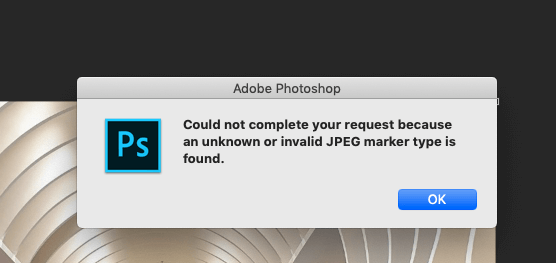
Então, vamos começar…!


* Free version of this program only previews repaired photos.
O que é um tipo de marcador JPEG desconhecido encontrado no Photoshop?
Este é um erro que geralmente aparece no Photoshop quando você tenta abrir, editar ou aprimorar suas imagens JPEG. Geralmente, ele indica que o arquivo JPEG contém marcadores que o Photoshop não consegue reconhecer ou processar corretamente. Como resultado, a imagem pode não abrir no Photoshop ou pode ser restringida ou indisponível para uso.
Pode haver vários motivos possíveis para esse erro no Photoshop. Algumas das causas mais comuns são mencionadas abaixo:
- Arquivo JPEG corrompido ou danificado
- Extensão de arquivo incorreta ou incorreta
- Formato de arquivo de imagem inadequado
- Formato de arquivo de imagem diferente do arquivo de origem
- Problemas de hardware.
Como consertar “Desconhecida ou Inválida JPEG Marcador tipo é encontrado” Erro?
- #1: Alterar a extensão do arquivo de imagem
- #2: Converter imagem para um formato diferente
- #3: Abra o arquivo em um navegador da Web
- #4: Renomear o arquivo de imagem
- #5: Execute a solução de problemas de hardware
#1: Alterar a extensão do arquivo de imagem
Acontece que quando você salva seu arquivo de imagem, automaticamente a extensão do arquivo é adicionada. No entanto, adicionar a extensão manualmente pode ter duas extensões como filename.pdf.jpg ou pode inserir uma extensão errada.
Assim, é importante visualizar a extensão do arquivo e fazer a alteração necessária. Se você encontrar duas extensões, remova a última que você adicionou. Além disso, certifique-se de que o arquivo JPEG tenha a extensão de arquivo .jpeg ou .jpg correta, conforme mencionado aqui.
Como visualizar a extensão do arquivo da imagem
No Windows PC, as extensões dos arquivos estão ocultas por padrão e, para isso, você pode alterar as configurações para saber a extensão do arquivo.
No Windows PC
- Você deve ir ao Painel de Controle e, em seguida, ir para a opção Explorador de Arquivos.
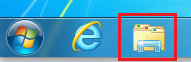
- Em seguida, clique na guia Exibir no Explorador de Arquivos.
- Agora, você deve desmarcar a caixa ‘Ocultar as extensões dos tipos de arquivo conhecidos‘ e clicar no botão ‘OK’.
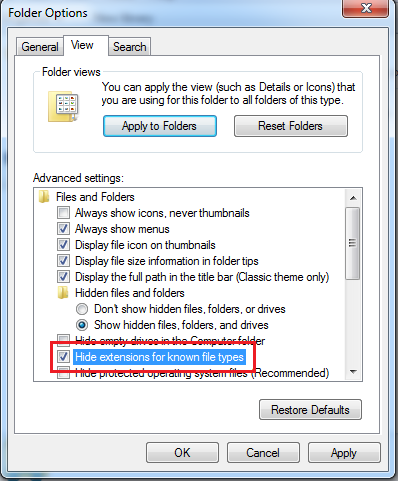
No Mac PC
- Aqui, você deve primeiro ir para o Finder e, em seguida, para as Preferências do Finder e depois para Avançado.
- Em seguida, você deve selecionar a opção ‘Mostrar todas as extensões de nome de arquivo‘.
#2: Converter imagem para um formato diferente
Depois de corrigir a extensão do arquivo de imagem, se não ajudar, você pode alterar o formato do arquivo. Se você converter um formato de arquivo para um formato de arquivo diferente, como TIFF ou BMP, geralmente corrige um erro de marcador JPEG desconhecido. Para isso, você pode experimentar algumas ferramentas de conversão online para seus PCs Windows ou Mac. Ou você também pode usar sua opção embutida no Windows PC via Paint.
Como converter o formato de arquivo de imagem no Windows Paint
- Primeiro, você deve abrir o aplicativo Paint no Windows PC.
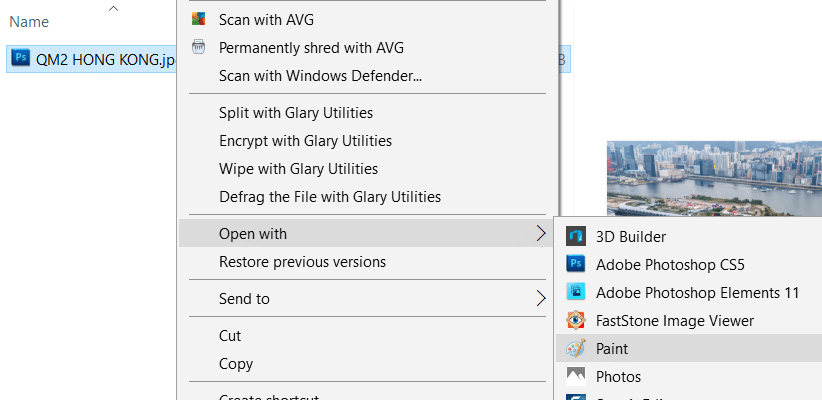
- Em seguida, você deve ir para a opção Arquivo e, em seguida, Abrir e selecionar a imagem.
- Agora, você deve ir em Arquivos e clicar na opção ‘Salvar como’
- Depois disso, basta rolar para baixo o campo Salvar como tipo e escolher a extensão do arquivo para o qual deseja converter.
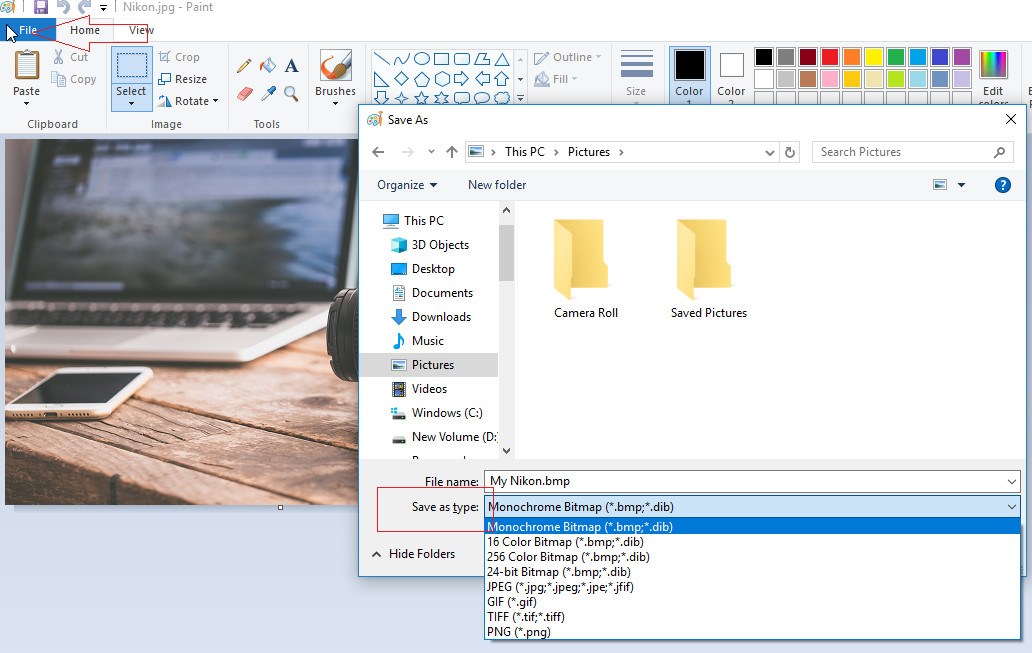
- A seguir, basta clicar na opção ‘Salvar’.
#3: Abra o arquivo em um navegador da Web
Outra solução que você pode tentar conserta um desconhecida ou inválida jpeg marcador tipo é encontrado é abrir o arquivo em um novo navegador. Para isso, você deve seguir os passos abaixo:
Primeiro, você deve arrastar e soltar o arquivo JPEG em um navegador da web.
Agora, se o navegador abrir o arquivo de imagem sem nenhum problema, você poderá salvar a imagem. Depois disso, você pode abri-lo no aplicativo visualizador.
#4: Renomeie o arquivo de imagem
Se você renomear o arquivo de imagem junto com a extensão do arquivo, ele poderá corrigir esse erro. Além disso, você pode reverter para o nome do arquivo original mais tarde a qualquer momento. Aqui estão as etapas abaixo para renomear o arquivo de imagem:
- Primeiro, você deve clicar com o botão direito do mouse na imagem JPEG e, em seguida, selecionar a opção Renomear.
- Depois disso, você pode alterar o nome e inserir a extensão para JPG ou JPEG.
Agora, você pode simplesmente tentar abrir esta imagem no Photoshop.
Leia também – Consertar “Problema ao analisar os dados JPEG no Photoshop” Erro [7 Técnicas]
#5: Execute a solução de problemas de hardware
Outra solução que você pode tentar para corrigir um desconhecida ou inválida jpeg marcador tipo é encontrado erro é executar a solução de problemas de hardware. Estou recomendando esta solução porque às vezes pode haver um problema com seu disco rígido externo, cabo USB, etc. Devido a esse erro de ‘tipo de marcador JPEG inválido’, pode ocorrer. A execução da solução de problemas pode corrigir esse erro automaticamente:
Aqui estão as etapas que você pode seguir para executar a solução de problemas de hardware:
- Para isso, você deve ir ao Painel de Controle no PC com Windows.
- Agora, você deve clicar em Solução de problemas e, em seguida, ir para Hardware e som e, em seguida, ir para Configurar um dispositivo.
- Depois disso, você deve clicar na opção ‘Avançar’.
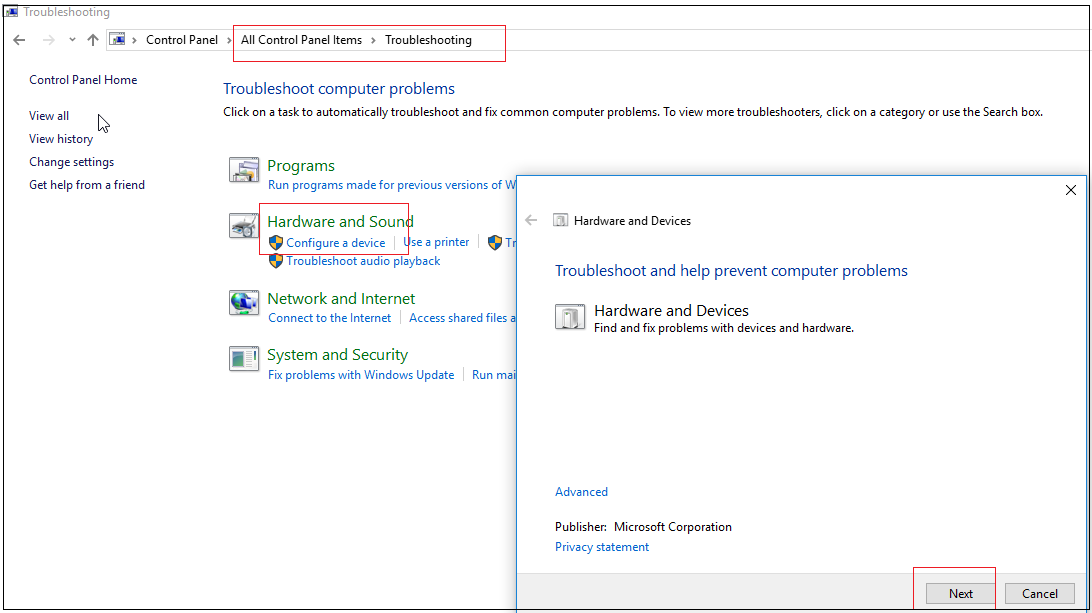
Agora você pode simplesmente abrir a imagem JPEG no Photoshop e verificar se o erro JPEG foi corrigido ou não
Consertar “Inválida JPEG Marcador Tipo é Encontrado” Erro Usando JPEG Foto Reparar Ferramenta
Se você não conseguir consertar desconhecida ou inválida jpeg marcador erro mesmo depois de tentar os métodos acima, é possível que seu arquivo JPG/JPEG seja corrompido devido a algum motivo possível. Então aqui, eu sugiro que você use o mais poderoso e confiável JPEG Foto Reparar Ferramenta.
Esta ferramenta é capaz de corrigir todos os tipos de erros encontrados em qualquer formato de arquivo de imagem. Isso não apenas ajudará você a reparar corrompido ou inválido arquivos JPEG mas também repara outros formatos de arquivo de imagem. Alguns dos formatos de arquivo de imagem suportados são BMP, PNG, TIFF, RAW, RS, GIF, etc.
A melhor coisa sobre esta ferramenta é que ela é compatível com Windows e Mac. Então, basta baixar e instalar esta incrível ferramenta em seu PC e se livrar de inválida jpeg marcador tipo é encontrado erro em nenhum momento.


* Free version of this program only previews repaired photos.
Siga estes passo a passo guia para saber como usar este software:
Etapa 1: baixar, instalar e lançar Foto Reparar Ferramenta no seu computador. Clique em 'Adicionar arquivo' para reparar arquivos de imagem corrompidos / danificados.

Etapa 2: você pode então selecione os arquivos para reparo. Em seguida, clique em 'Reparar' para iniciar o processo de reparo.
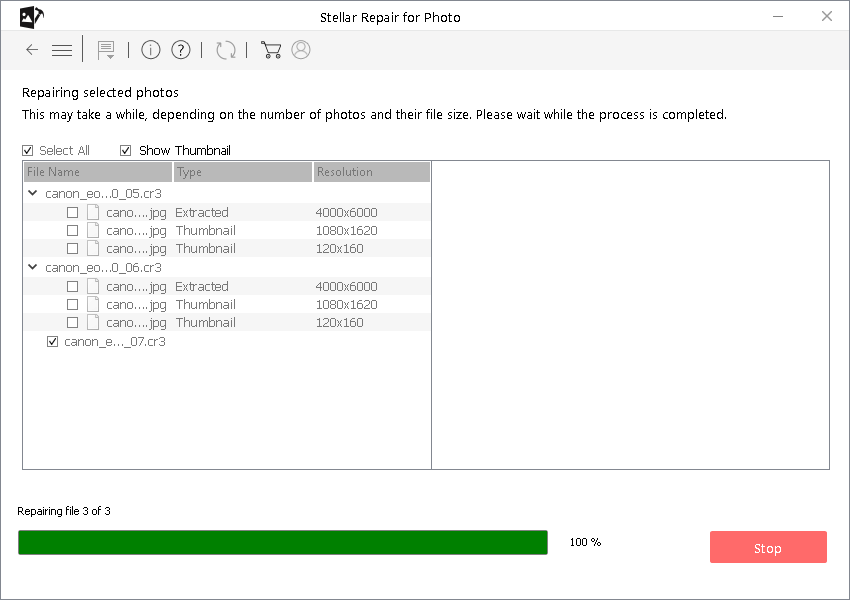
Etapa 3: finalmente, clique no botão 'Salvar' para visualizar e salvar as imagens reparadas no local desejado no computador.
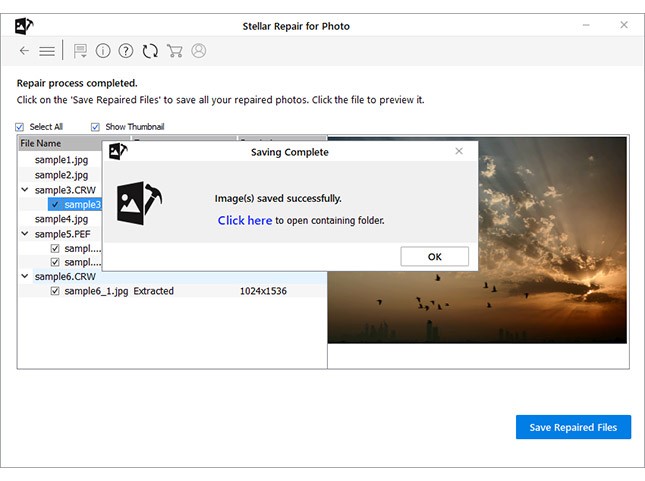
FAQs (Frequentemente Perguntado Questões)
Por que o Photoshop não abre meu JPEG?
Pode ser que o arquivo JPEG tenha um cabeçalho corrompido ou uma estrutura de arquivo JPEG inválida.
Como Abrir um JPEG Inválido?
Aqui estão algumas das soluções comuns que você pode usar para abrir uma imagem JPEG inválida:
- Você pode simplesmente converter a imagem para um formato de arquivo diferente.
- Renomear a extensão do arquivo JPEG também pode ajudar.
JPEG e JPG são a mesma coisa?
Sim, JPG e JPEG são o mesmo formato de arquivo de foto.
Como Habilitar o Formato JPEG no Photoshop?
Para obter a melhor qualidade de JPG no Adobe Photoshop, navegue até Arquivo > Salvar como >> selecione ‘JPEG’ como formato de arquivo.
Conclusão
É bastante frustrante tentar abrir ou editar suas imagens JPEG no Photoshop e receber um erro de marcador JPG desconhecido ou inválido. Felizmente, isso geralmente pode ser corrigido. Seja usando ferramentas de conversão ou visualizadores confiáveis, você tem várias maneiras mencionadas aqui para restaurar sua imagem.
Todos os métodos são muito fáceis e eficazes. Embora depois de tentar essas correções, se você descobrir que suas fotos foram corrompidas, você pode tentar o JPEG Foto Reparar Ferramenta para lidar com esta questão.
Espero que este post tenha sido útil…!

Taposhi is an expert technical writer with 5+ years of experience. Her in-depth knowledge about data recovery and fascination to explore new DIY tools & technologies have helped many. She has a great interest in photography and loves to share photography tips and tricks with others.